WhatsApp sorprende con nuevas actualizaciones que buscan mejorar la experiencia del usuario a la hora de utilizar la plataforma de mensajería instantánea de Mark Zuckerberg. Ahora, la app busca solucionar un error en su interfaz.
Tras lanzar una versión que permite a los usuarios vincular sus tabletas Android a cuentas, la aplicación de mensajería instantánea ahora busca mejorar la pantalla de cierre de sesión y arreglar un error odiado por los usuarios.
Hasta el momento, la mejora está en desarrollo y no se encuentra disponible para los usuarios beta. Sin embargo, Meta busca llevar esta mejora a futuros lanzamientos.

Por qué es feriado del 27 de octubre: qué se conmemora y a quiénes afecta
Jubilación anticipada a los 50: qué grupo podrá acceder a este beneficio
WhatsApp: ¿QUÉ ERROR BUSCA SOLUCIONAR LA NUEVA ACTUALIZACIÓN?
Esta actualización busca solucionar el problema que muchos usuarios atraviesan al cerrar sesión en la aplicación. «Usted ha estado desconectado», dice el cartel de error.
Según el sitio especializado WeBetaInfo, este cartel aparece cuando:
- Se cierra sesión de forma manual en la aplicación desde un dispositivo secundario.
- Se elimina la sesión existente de otro dispositivo
- Cuando se cambia el número de teléfono utilizando la función «cambiar número»
- Problema técnico

Cuentas de argentinos en el exterior: el FBI descubrió la ruta del dólar blue hacia EE.UU.
Empleados de Comercio: con la última suba del año y antigüedad, ¿cuánto cobro en noviembre 2022?
WHATSAPP: ¿CÓMO CERRAR SESIÓN EN OTRO celular o DISPOSITIVO?
Para cerrar sesión de tu cuenta de WhatsApp Web o WhatsApp Escritorio desde tu computadora, deberás seguir los siguientes pasos:
- Abre WhatsApp Web o Escritorio
- Haz clic en el ícono de menú y elige la opción «Cerrar sesión»
Desde tu teléfono, se deberá:
- Abrir la aplicación desde tu smartphone
- Ir a «más opciones» y elegir la opción de «dispositivos vinculados»
- Seleccione el dispositivo que desea y toque «cerra sesión»
WHATSAPP: ¿CÓMO INICIAR SESIÓN EN OTRO celular o DISPOSITIVO?
Para iniciar una sesión en WhatsApp Web o Escritorio debes escanear el código QR con tu teléfono.
- Abre la aplicación en tu teléfono
- Toca el ícono de «más opciones» y elige la opción «configuración»
- Toca «Dispositivos vinculados». Allí elige la opción «vincular dispositivo»
- Usa el teléfono para escanear el código QR que muestra tu computadora

Quiniela Nacional y Provincia: ¿qué números están favoritos HOY, jueves 27 de octubre?
Dólar hoy: a cuánto cotiza este jueves 27 de octubre en los bancos de la City
LO ÚLTIMO QUE SACÓ WHATSAPP
Según el portal especializado WABetaInfo, la empresa Meta están trabajando en nuevas funciones:
- Una herramienta de desenfoque para imágenes en la versión escritorio, incluida dentro de un editor de dibujos.
- En WhatsApp Business habrá una nueva interfaz que permitirá el seguimiento de anuncios y reordenar colecciones.
- Se trabaja en el rediseño de la aplicación beta nativa para Windows, con una barra lateral de aplicaciones que permitirá acceder a una lista de chats, estados y configuraciones.
- La actualización beta para Android 2.22.22.14 marcará con una etiqueta de «Editado» para aquellos mensajes que fueron modificados antes de los 15 minutos de ser enviados.
Estas actualizaciones están disponibles en WhatsApp Beta.
¿QUÉ ES WHATSAPP BETA?
Generalmente, esta versión a las nuevas funciones de la aplicación que todavía no se encuentran disponibles para los usuarios. En la mayoría de los casos, son implementadas en un reducido número de personas.
Su objetivo es que los usuarios beta descubran fallos o brinden sugerencias para mejorar la versión.

Cosquín Rock 2023: cuál es la grilla completa de artistas y dónde comprar las entradas
Aprende a programar por solo un peso: cómo anotarse en el curso que ofrece una startup argentina